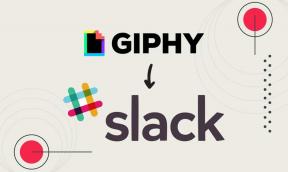7 τρόποι για να αποκλείσετε κλήσεις ανεπιθύμητης αλληλογραφίας στο iPhone
Miscellanea / / April 07, 2023
Το τίμημα που πληρώνουμε για τη χρήση όλων των δωρεάν διαδικτυακών προϊόντων είναι δεδομένα. Αυτά τα δεδομένα περιλαμβάνουν τα περισσότερα πράγματα – συμπεριλαμβανομένου του αριθμού τηλεφώνου σας. Μόλις καταγραφεί, ενδέχεται να λάβετε κλήσεις από bots ή ακόμα και άτομα που προσπαθούν να προωθήσουν ή να πουλήσουν τα προϊόντα τους. Αν και μπορεί να κερδίσει τα προς το ζην για κάποιους, στο τέλος λήψης, αυτές οι κλήσεις ονομάζονται ανελέητα ανεπιθύμητα. Εάν λαμβάνετε πολλά από αυτά τον τελευταίο καιρό, δείτε πώς μπορείτε να αποκλείσετε τις κλήσεις ανεπιθύμητης αλληλογραφίας στο iPhone σας.

Υπάρχουν πολλοί τρόποι για να αποκλείσετε τις ανεπιθύμητες κλήσεις στο iPhone. Ευτυχώς, η Apple έχει ενσωματώσει μερικά εργαλεία στο iPhone μπλοκάρετε άτομα με τα οποία δεν θέλετε να αλληλεπιδράσετε, και δεν χρειάζεται απαραίτητα να εγκαταστήσετε υπηρεσίες τρίτων εκτός και αν θέλετε μερικές ακόμη δυνατότητες.
Καθώς συνεχίζετε να διαβάζετε αυτό το άρθρο, θα μάθετε πώς να εφαρμόζετε επτά διαφορετικούς τρόπους για να αποκλείσετε αυτές τις ανεπιθύμητες και ενοχλητικές κλήσεις στη συσκευή σας iOS. Ας ξεκινήσουμε με τη σίγαση άγνωστων καλούντων στο iPhone σας.
1. Σίγαση άγνωστων καλούντων στο iPhone
Το iPhone διαθέτει μια λειτουργία που επιτρέπει ειδοποιήσεις για κλήσεις μόνο από τις επαφές σας και για τις άλλες πρόσφατες εξερχόμενες κλήσεις που έχετε πραγματοποιήσει. Με αυτόν τον τρόπο, το iPhone σας δεν θα χτυπά όταν κάποιος άλλος προσπαθεί να σας καλέσει και αυτός είναι ένας πολύ καλός τρόπος για να σταματήσετε τις ανεπιθύμητες κλήσεις στο iPhone σας.
Βήμα 1: Ανοίξτε την εφαρμογή Ρυθμίσεις.
Βήμα 2: Κάντε κύλιση προς τα κάτω και πατήστε στο Τηλέφωνο.

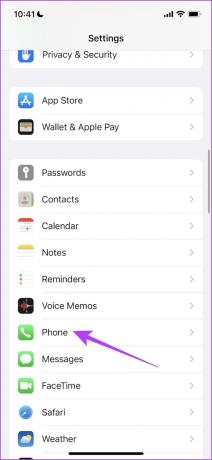
Βήμα 3: Επιλέξτε «Σίγαση άγνωστων καλούντων» και ενεργοποιήστε την εναλλαγή για το ίδιο.


Επιπλέον, εάν η εταιρεία κινητής τηλεφωνίας σας υποστηρίζει αυτόματο αποκλεισμό κλήσεων από ανεπιθύμητους καλούντες, θα βρείτε επίσης μια επιλογή που ονομάζεται "Σίγαση ανεπιθύμητων κλήσεων". Ενεργοποιήστε και για αυτό τον διακόπτη.
Στη συνέχεια, ας δούμε πώς μπορούμε να προχωρήσουμε και να αποκλείσουμε έναν αριθμό στο iPhone χρησιμοποιώντας την εφαρμογή τηλεφώνου.
2. Αποκλείστε έναν αριθμό στο iPhone σας χρησιμοποιώντας την εφαρμογή τηλεφώνου
Εάν θέλετε να αποφύγετε το τηλεμάρκετινγκ ή τις ανεπιθύμητες κλήσεις από έναν συγκεκριμένο αριθμό, μπορείτε να αποκλείσετε τον αριθμό στην εφαρμογή Τηλέφωνο. Αυτές οι κλήσεις θα σταλούν απευθείας στο φωνητικό ταχυδρομείο. Δεν θα ειδοποιηθείτε για το ίδιο ούτε θα αντικατοπτρίζεται στη λίστα πρόσφατων κλήσεων στην εφαρμογή Τηλέφωνο.
Βήμα 1: Ανοίξτε την εφαρμογή Τηλέφωνο.
Βήμα 2: Βρείτε τον καλούντα ή τον αριθμό που θέλετε να αποκλείσετε. Πατήστε στην επιλογή «i» δίπλα του.


Βήμα 3: Πατήστε «Αποκλεισμός αυτού του καλούντος».
Βήμα 4: Τώρα, επιλέξτε Αποκλεισμός επαφής στο επόμενο παράθυρο.


Ο καλών είναι πλέον αποκλεισμένος και δεν θα μπορεί να επικοινωνήσει μαζί σας. Μπορούμε επίσης να αποκλείσουμε επαφές από το να σας καλούν, και όχι μόνο άγνωστους αριθμούς. Δείτε πώς.
3. Αποκλεισμός επαφών στο iPhone
Δείτε πώς μπορείτε να αποκλείσετε τις επαφές από το να σας καλούν στο iPhone σας. Όταν η αποκλεισμένη επαφή προσπαθήσει να σας καλέσει, θα σταλεί απευθείας στον τηλεφωνητή και δεν θα λάβετε καμία ειδοποίηση για το ίδιο.
Βήμα 1: Ανοίξτε την εφαρμογή Τηλέφωνο και επιλέξτε Επαφές στην κάτω γραμμή εργαλείων.


Βήμα 2: Πατήστε στην επαφή που θέλετε να αποκλείσετε.
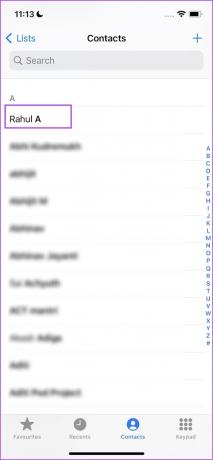
Βήμα 3: Πατήστε «Αποκλεισμός αυτού του καλούντος» και επιλέξτε Αποκλεισμός επαφής στο επόμενο παράθυρο.


Μπορούμε επίσης να αποκλείσουμε έναν αριθμό από την εφαρμογή ανταλλαγής μηνυμάτων. Ας το δούμε και αυτό.
4. Αποκλεισμός αριθμού από την εφαρμογή ανταλλαγής μηνυμάτων
Εάν λάβετε ένα μήνυμα από έναν αριθμό που προσπαθεί επίσης να σας καλέσει, μπορείτε να τον αποκλείσετε απευθείας από την εφαρμογή Μηνύματα. Με αυτόν τον τρόπο, δεν θα μπορούν ούτε να επικοινωνήσουν μαζί σας ούτε να στείλουν μήνυμα κειμένου ή να πραγματοποιήσουν μια τηλεφωνική κλήση. Δείτε πώς να το κάνετε.
Βήμα 1: Ανοίξτε την εφαρμογή Μηνύματα και ανοίξτε το μήνυμα που αποστέλλεται από τον αριθμό που θέλετε να αποκλείσετε.


Βήμα 2: Πατήστε στο προφίλ του αριθμού και επιλέξτε πληροφορίες.
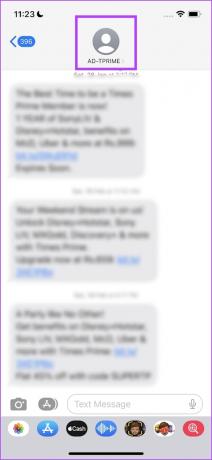

Βήμα 3: Πατήστε «Αποκλεισμός αυτού του καλούντος» και επιλέξτε Αποκλεισμός επαφής στο επόμενο παράθυρο.


Επιπλέον, μπορείτε επίσης να θέσετε σε σίγαση τις κλήσεις και να μην λαμβάνετε ειδοποιήσεις από αυτές χρησιμοποιώντας τις λειτουργίες εστίασης. Δείτε πώς.
5. Χρησιμοποιήστε τις λειτουργίες εστίασης για σίγαση κλήσεων
Λειτουργίες εστίασης στο iPhone είναι ένα από τα αγαπημένα μας χαρακτηριστικά. Είναι απίστευτο ο βαθμός ελέγχου που σας επιτρέπει να έχετε για τις ειδοποιήσεις που λαμβάνετε και τι δεν θέλετε.
Όσον αφορά τις τηλεφωνικές κλήσεις, μπορείτε να ορίσετε μια λειτουργία εστίασης που επιτρέπει τηλεφωνικές κλήσεις μόνο από γνωστούς αριθμούς ή από συγκεκριμένες επαφές. Δείτε πώς.
Βήμα 1: Ανοίξτε την εφαρμογή Ρυθμίσεις και πατήστε Εστίαση.


Βήμα 2: Επιλέξτε τη λειτουργία εστίασης για την οποία θέλετε να προσθέσετε τη λειτουργία σιγής κλήσεων.
Βήμα 3: Πατήστε Άτομα.


Βήμα 4: Επιλέξτε «Να επιτρέπονται οι κλήσεις από» και επιλέξτε «Μόνο Επαφές» για σίγαση κλήσεων από άγνωστες επαφές.
Αυτό σημαίνει ότι όταν σας καλούν άγνωστοι αριθμοί, θα σταλεί απευθείας στο φωνητικό ταχυδρομείο και δεν θα ειδοποιηθείτε. Ωστόσο, ο αριθμός θα εμφανιστεί στο ιστορικό κλήσεων.


Βήμα 5: Εάν θέλετε να επιτρέπετε κλήσεις μόνο από συγκεκριμένα άτομα, επιλέξτε την επιλογή «Να επιτρέπονται ειδοποιήσεις από» στην καρτέλα Άτομα.
Βήμα 6: Επιλέξτε Επαφές για όσους θέλετε να επιτρέψετε τις κλήσεις.


Βήμα 7: Πατήστε «Να επιτρέπονται οι κλήσεις από» και επιλέξτε «Μόνο επιτρεπόμενα άτομα».

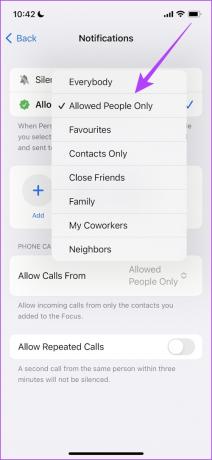
Με αυτόν τον τρόπο, θα λαμβάνετε κλήσεις από τις επαφές που επιλέξατε προηγουμένως. Στη συνέχεια, ας δούμε πώς μπορούμε να χρησιμοποιήσουμε μια εφαρμογή τρίτου μέρους για την εξέταση κλήσεων και το φιλτράρισμα ανεπιθύμητων μηνυμάτων.
6. Χρησιμοποιήστε εφαρμογές τρίτων για έλεγχο κλήσεων στο iPhone
Το Truecaller είναι μια από τις πιο χρήσιμες εφαρμογές ελέγχου κλήσεων που μπορείτε να κατεβάσετε στο τηλέφωνό σας. Ωστόσο, η εφαρμογή για iPhone δεν είναι τόσο λειτουργική όσο στην εφαρμογή Android. Αλλά ολοκληρώνει τη δουλειά και σας επιτρέπει να αποκλείετε κλήσεις ανεπιθύμητης αλληλογραφίας στο iPhone σας.
Διαβάστε επίσης:Πώς να χρησιμοποιήσετε τον βοηθό Truecaller για την προβολή ανεπιθύμητων κλήσεων
Βήμα 1: Κατεβάστε την εφαρμογή Truecaller για iPhone.
Μετά τη λήψη, ανοίξτε την εφαρμογή και ακολουθήστε τις οδηγίες που εμφανίζονται στην οθόνη για να ολοκληρώσετε την εγκατάσταση για πρώτη φορά.
Κατεβάστε το Truecaller στο iPhone
Βήμα 2: Αφού ολοκληρώσετε τη ρύθμιση, ανοίξτε την εφαρμογή Ρυθμίσεις στο iPhone σας.
Βήμα 3: Πατήστε στο Τηλέφωνο.

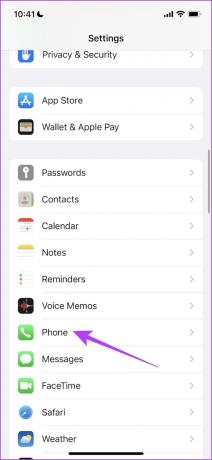
Βήμα 4: Επιλέξτε «Αποκλεισμός και αναγνώριση κλήσεων».
Βήμα 5: Ενεργοποιήστε όλες τις εναλλαγές για το Truecaller για να ενεργοποιήσετε την αναγνώριση και τον αποκλεισμό ανεπιθύμητων μηνυμάτων».

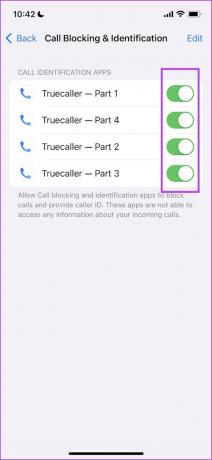
Εδώ, όλες οι κλήσεις ανεπιθύμητης αλληλογραφίας κατά την προσπάθεια πρόσβασης στο iPhone σας θα αποκλειστούν. Στη συνέχεια, ας ρίξουμε μια ματιά στο πώς μπορεί να σας βοηθήσει η επικοινωνία με τον πάροχο υπηρεσιών κινητής τηλεφωνίας σας.
7. Επικοινωνήστε με τον πάροχο υπηρεσιών κινητής τηλεφωνίας σας για να αποκλείσετε τις Robocalls στο iPhone
Εάν καμία από τις παραπάνω μεθόδους δεν φαίνεται να βοηθά και αισθάνεστε ότι δεν υπάρχει άλλος τρόπος να αποκλείσετε τις κλήσεις - μην ανησυχείτε. Επικοινωνήστε με τον πάροχο υπηρεσιών κινητής τηλεφωνίας σας και ενημερώστε τον ότι λαμβάνετε πολλά ανεπιθύμητα μηνύματα και αυτοματοποιημένες κλήσεις και θέλετε να προστατέψετε τον αριθμό τηλεφώνου σας από τα ίδια.
Σίγουρα θα λάβετε βοήθεια. Σας προτείνουμε επίσης να αναφέρετε αυτούς τους ανεπιθύμητους αριθμούς στο iPhone σας στην αρμόδια αρχή. Με βάση την περιοχή στην οποία ζείτε, μπορείτε σίγουρα να βρείτε τους αριθμούς γραμμής βοήθειας για αυτές τις αρχές στο Διαδίκτυο.

Με αυτόν τον τρόπο, θα βοηθήσετε επίσης άλλους χρήστες και θα αποτρέψετε τις ανεπιθύμητες κλήσεις και τις αυτοματοποιημένες κλήσεις να φτάσουν σε αυτούς.
Αυτό είναι όλα όσα πρέπει να γνωρίζετε για το πώς να σταματήσετε τις κλήσεις ανεπιθύμητης αλληλογραφίας στο iPhone σας. Ωστόσο, εάν έχετε περισσότερες ερωτήσεις σχετικά με το ίδιο, μπορείτε να δείτε την ενότητα Συχνές ερωτήσεις.
Συχνές ερωτήσεις σχετικά με τη διακοπή κλήσεων ανεπιθύμητης αλληλογραφίας στο iPhone
Ο αποκλεισμένος καλών θα σταλεί στον αυτόματο τηλεφωνητή και θα μπορείτε να δείτε τη λίστα με τους αποκλεισμένους αριθμούς στην καρτέλα τηλεφωνητή στην εφαρμογή Τηλέφωνο.
Ανοίξτε την εφαρμογή Ρυθμίσεις και πατήστε στο Τηλέφωνο. Εδώ, θα βρείτε μια επιλογή για να δείτε μια λίστα με «Αποκλεισμένους καλούντες», την οποία μπορείτε να επεξεργαστείτε και να τροποποιήσετε.
Όχι, το Trucaller δεν διαθέτει τη δυνατότητα ζωντανής αναγνώρισης καλούντος στο iPhone.
Μείνετε χωρίς ανεπιθύμητα μηνύματα
Ελπίζουμε ότι αυτός ο οδηγός σας βοήθησε να αποκλείσετε τις ανεπιθύμητες κλήσεις στο iPhone σας. Το απόρρητο στο διαδίκτυο είναι η ανάγκη της ώρας και ελπίζουμε η Apple να συγκεντρώσει μερικά ακόμη εργαλεία για να βελτιώσει το απόρρητο και να βοηθήσει τον χρήστη να αποτρέψει αυτόματα τέτοιες κλήσεις ανεπιθύμητης αλληλογραφίας. Αν και αυτό το άρθρο σας βοήθησε να λύσετε το πρόβλημα με τις ανεπιθύμητες κλήσεις, έχουμε επίσης ένα οδηγός για την αντιμετώπιση των ανεπιθύμητων μηνυμάτων.
Τελευταία ενημέρωση στις 28 Μαρτίου 2023
Το παραπάνω άρθρο μπορεί να περιέχει συνδέσμους συνεργατών που βοηθούν στην υποστήριξη της Guiding Tech. Ωστόσο, δεν επηρεάζει τη συντακτική μας ακεραιότητα. Το περιεχόμενο παραμένει αμερόληπτο και αυθεντικό.